Come aggiungere il menu Start di Windows e la barra delle applicazioni al telefono Android
Usa questa guida facile da seguire per aggiungere rapidamente il menu Start e la barra delle applicazioni in stile Windows al tuo telefono Android. Dopo aver ottenuto il pulsante Start, l’utilizzo del tuo dispositivo Android non sarà più diverso dall’utilizzo del tuo PC.
Probabilmente non saresti sorpreso se qualcuno ti dicesse che stavano avendo problemi ad aprire qualche tipo di file dal proprio dispositivo Android sul proprio computer Windows. Ha senso, sono sistemi operativi completamente diversi ed è naturale che ci siano problemi di incompatibilità.
Ma cosa succede se qualcuno ti dice che è riuscito ad aggiungere un pulsante Start di Windows al proprio dispositivo Android? Penseresti che ti stiano prendendo in giro, giusto? Potrebbero semplicemente dirti la verità poiché è qualcosa che puoi fare con l’aiuto di un’app!
Consigliato: Come visualizzare e condividere le password Wi-Fi salvate su Android
Contenuti
Aggiungi il menu Start di Windows e la barra delle applicazioni al telefono Android
Vai su Google Play e installare barra delle applicazioni by Braden Farmer. L’app si installa molto rapidamente e potrai godertela immediatamente. L’unico permesso te lo chiederà Accesso all’utilizzo dei dati. Attiva questa opzione e sei pronto per utilizzare l’app.
Quando apri l’app per la prima volta, verrai indirizzato alle sue Impostazioni dove puoi personalizzarla. Se vai su Impostazioni generali e quindi tocca Layout menu Start, puoi posizionare il menu Start in tutti i tipi di posizioni. Ad esempio, puoi scegliere aree come:
- In basso a sinistra (orizzontale, verticale)
- In basso a destra (verticale e orizzontale)
- In alto a sinistra (orizzontale e verticale)
- In alto a destra (verticale e orizzontale)
Come nascondere le app dal menu Start
Impostazioni generali offre alcune opzioni utili come la possibilità di nascondere le app. Per configurarlo, vai su Impostazioni generali e tocca Configura app nel menu Start. Apparirà una finestra pop-up con due schede; App nascoste e migliori.
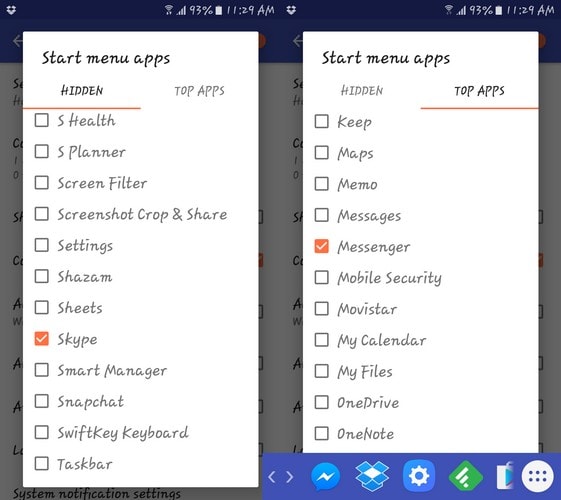
Tocca la scheda Nascosto e vedrai un elenco di tutte le tue app. Tocca quelli che vuoi nascondere. Dopo aver scelto alcune app da nascondere, ho verificato che fossero sparite e posso confermare che la funzione dell’app nascosta funziona alla grande. Se vuoi mostrare le app, deselezionale nella scheda Nascoste e riappariranno.
Se in qualsiasi momento la barra delle applicazioni dell’app ti dà fastidio, puoi nasconderla semplicemente selezionando il pulsante con la freccia. Per annullarlo, tocca semplicemente la stessa opzione. Le icone delle app che vedrai nella barra delle applicazioni sono le app utilizzate di recente. Le icone ruoteranno a seconda delle app che utilizzi.
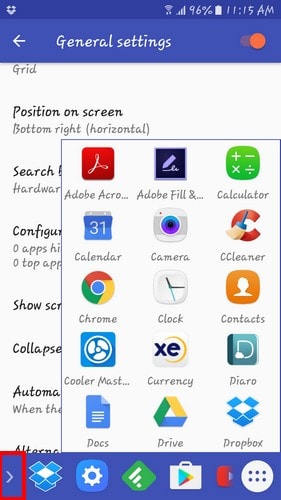
Se c’è un’app che hai utilizzato di recente e che desideri avere sempre sulla barra delle applicazioni, premi a lungo su di essa e tocca Aggiungi ai recenti. Quindi, anche se è passata una settimana dall’ultima volta che hai utilizzato l’app, apparirà sempre nella barra delle applicazioni.
Come eliminare la barra delle applicazioni durante la digitazione
Durante il test dell’app, la barra delle applicazioni veniva visualizzata ogni volta che utilizzavo la tastiera su schermo. Questo può essere fastidioso per alcuni, quindi se vuoi disabilitarlo vai su Impostazioni generali e scorri verso il basso fino a visualizzare l’opzione che dice Comprimi automaticamente la barra delle applicazioni.
Subito sotto dirà Quando viene mostrata la tastiera su schermo. Quindi, la prossima volta che vuoi digitare qualcosa, non dovrai preoccuparti che la barra delle applicazioni blocchi il tuo display. Dato che sei già in Impostazioni generali, ti consiglio anche di selezionare la casella Posizione alternativa per la barra di compressione.
Ciò che fa questa opzione è che posizionerà l’opzione proprio accanto al menu Start. In questo modo, non dovrai spostare il dito sull’altro lato del display. Dato che con la tecnologia sei diventato un po’ più pigro di prima, meno devi muoverti meglio è, giusto?
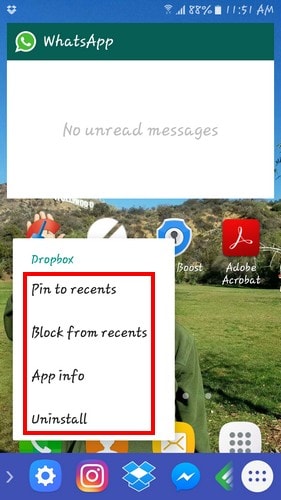
Un’altra utile funzionalità che troverai quando premi a lungo è l’opzione per disinstallare quell’app, bloccare i recenti e le informazioni sull’app. Ogni volta che vuoi tornare a utilizzare il tuo dispositivo Android come facevi prima, nascondi semplicemente l’attività e la barra dei menu toccando la freccia che ho menzionato in precedenza.
L’icona rimarrà nascosta nell’angolo e ti consentirà di utilizzare normalmente il telefono. Questa è un’app molto utile quando hai molte app sul tuo dispositivo Android come me e vuoi avere sempre le tue preferite nelle vicinanze.
Consigliato: Come aggiungere un teleprompter alla fotocamera del tuo Android
Conclusione
La barra delle applicazioni è un’ottima app da mostrare a familiari e amici e far loro sapere che Android e Windows possono andare d’accordo. Tutto ciò di cui hai bisogno è un’app gratuita di Google Play per realizzare tutto. Quindi, Taskbar è un’app che pensi di provare? Lascia un commento e fammi sapere.
ultimi articoli